Sådan sletter du downloads på Mac automatisk og manuelt
Lad os sige, at du har for mange downloads på din Mac, og lagerpladsen ikke er tilstrækkelig. I så fald skal du slet downloads på Mac'en for at frigøre mere plads. Men hvor finder man disse downloads? Hvordan sletter man dem? Denne artikel giver dig trinvis vejledning i, hvordan du sletter disse uønskede downloads på computeren, både automatisk og manuelt.
SIDEINDHOLD:
Del 1. Sådan sletter du downloads automatisk på Mac
For at slette downloads automatisk, skal du bruge denne professionelle software: Apeaksoft Mac CleanerDet hjælper dig med at rydde downloads på Mac med et par klik. Brugere sparer meget tid på denne hurtige proces. Denne software kan også fremskynde dit Mac-system ved at rydde op i unødvendige filer på din Mac.
Rengør nemt downloads på din Mac
- Det kan slette forskellige uønskede filer på din Mac for at spare mere lagerplads.
- Du kan til enhver tid overvåge din Macs status ved hjælp af denne software.
- Det kan altid holde din Mac i god stand.
- Det hjælper dig med at afinstallere uønskede downloadede apps i batches på kort tid.
Sikker download

Denne software tilbyder ét værktøj, der giver dig mulighed for at se din Macs status, og to andre værktøjer til at slette forskellige typer downloads fra Mac'en. Hvis du vil rydde op i downloadede filer, som du ikke længere har brug for (med andre ord uønskede filer):
Trin 1 Download og installer softwaren gratis. Start den.
Trin 2 Klik på Cleaner i midten af grænsefladen.

Trin 3 Som vist på skærmen, tilbyder softwaren 8 måder at fjerne uønskede downloads, som du ikke længere har brug for. Vælg en eller flere af dem i henhold til dine downloadtyper.

Trin 4 Følg instruktionerne på brugerfladen for at rydde downloads på Mac'en.
Udover at rense uønskede downloadede filer, Cleaner muligheden hjælper dig også ryd cookies i Safari Hvis du vil.
Den indeholder også et andet værktøj – Toolkit – der hjælper dig med automatisk at slette downloadede filer og downloadhistorik fra browsere som Safari på din Mac.
Sådan sletter du downloadfiler og historik i Safari/Firefox ved hjælp af Toolkit:
Trin 1 Klik på Toolkit på hjemmegrænsefladen. Vælg Privatliv. Klik på Scan for at finde downloads på Mac'en.
Trin 2 Klik på Specifikation for at se dine downloads. Vælg i browseren. Vælg den cache, du vil slette.

Trin 3 Klik på Rens for at slette downloads på Mac'en.
Værktøjskassen kan også afinstaller downloadede apps på Mac'en hvis du vælger Afinstaller mulighed på Toolkit hjemmegrænseflade. Du kan bruge dette til hurtigt at afinstallere uønskede apps med et par klik.
Del 2: Sådan sletter du downloads i Finder
Finder, kendt som Happy Mac-logoet, er filhåndteringssystemet på Mac-computere. Det kan finde enhver fil på din Mac. Det giver dig mulighed for at gennemse, åbne, flytte, omdøbe og slette filer og mapper på Mac'en. Da alle dine Mac-data er gemt og vist her, kan du slette downloads på Mac'en ved hjælp af Finder. Nedenfor er den detaljerede vejledning:
Trin 1 Åbne Finder i Dock nederst til venstre på skærmen som standard.
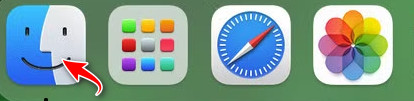
Trin 2 I venstre sidebjælke skal du klikke på Downloads.
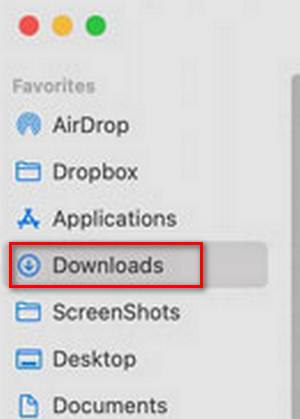
Trin 3 Vælg de filer, du vil slette. Højreklik på en fil, og vælg Flyt til affaldEller du kan gå til File (Felt) menu at klikke på Flyt til affald.
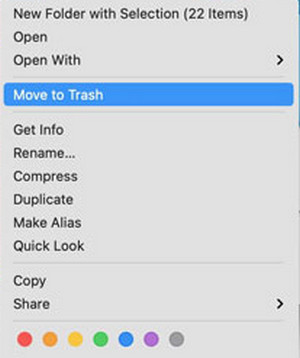
Trin 4 Hvis du vil slette disse downloads permanent, skal du højreklikke på Trash knappen i Dock og vælg Tøm papirkurv.
Del 3: Sådan sletter du downloads med værktøjet til lagerstyring
Lagringsstyringsværktøjet er indbygget i din Mac, ligesom Finder. Som navnet antyder, kan det administrere lagerpladsen på din Mac, hvilket betyder, at alle dine data, der er gemt på computeren, kan findes her. Følg disse enkle trin for at slette downloads på Mac'en.
Trin 1 Klik på Apples menu øverst til venstre på skærmen.
Trin 2 Gå til Systemindstillinger > Generelt > Opbevaring.
Trin 3 Find og klik på Dokumenter. Vælg derefter Downloads.
Trin 4 Vælg de filer, du ikke længere har brug for, og klik derefter på Slette.
Bemærk: Slettede filer vil blive sendt til TrashHvis du vil fjerne downloads fra Mac'en permanent, skal du huske at tømme feltet Trash efter du har slettet disse downloads fra lagerstyringen.
Konklusion
Sådan sletter du downloads på MacNu kan du prøve metoderne ovenfor for at slette unødvendige downloads. Glem ikke at tømme din papirkurv, hvis du vælger at fjerne downloads manuelt. Men hvis du vælger Mac Cleaner, behøver du ikke dobbelttjekke.
Relaterede artikler
Mange tror, at browsing i inkognitotilstand ikke efterlader spor, men det gør det ikke. Denne artikel vil detaljere, hvordan du rydder inkognitohistorik for at beskytte dit privatliv.
Slet enkelte, flere eller alle beskeder på Mac kræver forskellige handlinger. Det er også tilgængeligt for kun at slette beskeder på Mac.
Denne vejledning fortæller dig, hvad der sker, hvis du sletter iCloud-sikkerhedskopi, og hvordan du frigør din iCloud-lagerplads på forskellige enheder.
Du ved måske ikke, hvad cookies er, men du har set dem i din daglige brug af onlinetjenester. Denne artikel fortæller dig, hvordan du administrerer og sletter cookies i Chrome.

